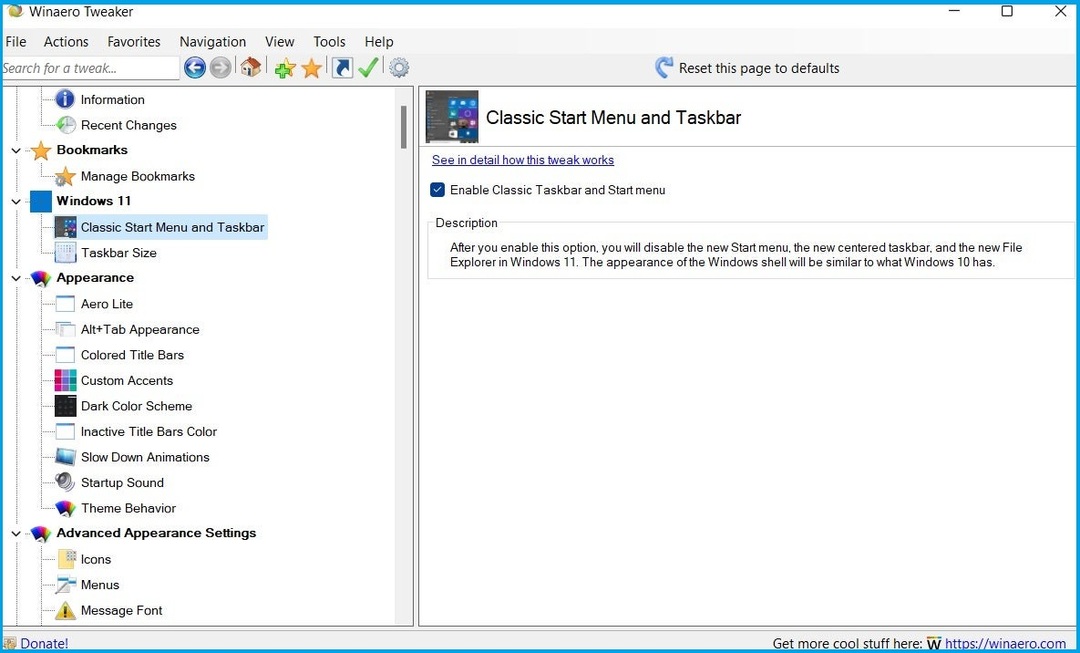- Windows-ის მომხმარებლებმა უნდა განაახლონ თავიანთი სისტემის დედაპლატის BIOS, რათა უკეთ იმუშაონ და ამოიცნონ ახალი აპარატურა.
- თქვენ არ გჭირდებათ თქვენი სისტემის BIOS-ის განახლება მხოლოდ USB ფლეშ დრაივით, ამის გაკეთება შესაძლებელია თავად BIOS-ის ან BIOS განახლების პროგრამის გამოყენებით.
- BIOS-ის განახლება უფრო უსაფრთხოა, ვიდრე ახალი BIOS-ის ინსტალაცია ან ჩართვა, რადგან არასრულმა ინსტალაციამ შეიძლება დააზიანოს თქვენი დედაპლატი.
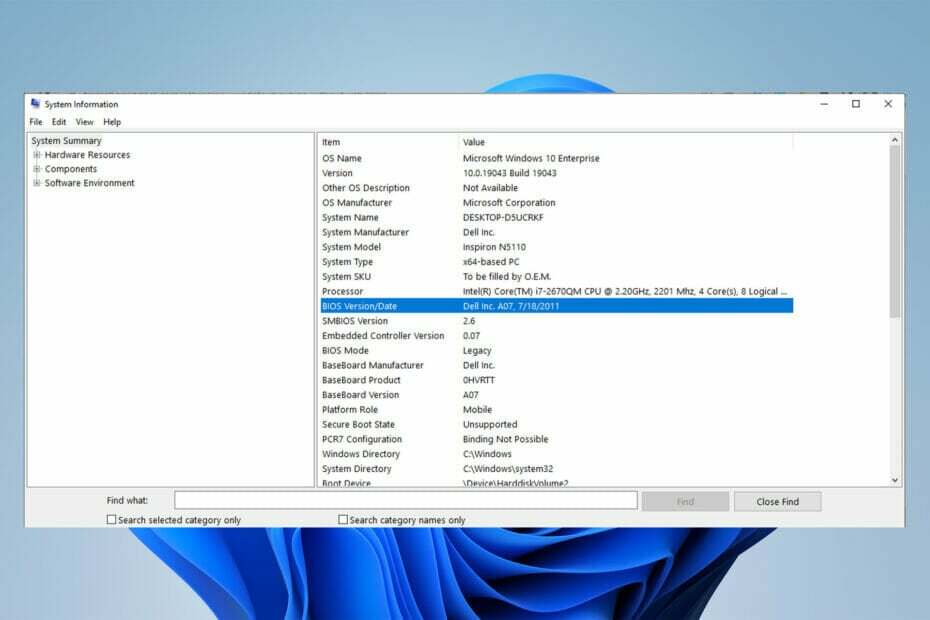
Xდააინსტალირეთ ჩამოტვირთვის ფაილზე დაწკაპუნებით
ეს პროგრამა გამოასწორებს კომპიუტერის გავრცელებულ შეცდომებს, დაგიცავს ფაილის დაკარგვისგან, მავნე პროგრამებისგან, ტექნიკის უკმარისობისგან და ოპტიმიზაციას გაუწევს თქვენს კომპიუტერს მაქსიმალური მუშაობისთვის. მოაგვარეთ კომპიუტერის პრობლემები და წაშალეთ ვირუსები ახლა 3 მარტივი ნაბიჯით:
- ჩამოტვირთეთ Restoro PC Repair Tool რომელიც მოყვება დაპატენტებულ ტექნოლოგიებს (ხელმისაწვდომია პატენტი აქ).
- დააწკაპუნეთ სკანირების დაწყება იპოვონ Windows-ის პრობლემები, რამაც შეიძლება გამოიწვიოს კომპიუტერის პრობლემები.
- დააწკაპუნეთ შეკეთება ყველა პრობლემების გადასაჭრელად, რომლებიც გავლენას ახდენს თქვენი კომპიუტერის უსაფრთხოებასა და მუშაობაზე
- Restoro ჩამოტვირთულია 0 მკითხველი ამ თვეში.
თუ არ გაქვთ USB ან ფლეშ დრაივი და გსურთ თქვენი კომპიუტერის ან სისტემის BIOS-ის განახლება, არ ინერვიულოთ, რადგან ამ პროცესის დასასრულებლად არ გჭირდებათ USB ფლეშ დრაივი.
საკმარისია ჩამოტვირთოთ BIOS Updater პროგრამა მწარმოებლის ვებსაიტიდან ან გადადით EZ Flash Utility-ზე BIOS-ში და აირჩიეთ ინტერნეტი.
ამის შემდეგ, თქვენი კომპიუტერი გადაიტვირთება და BIOS განახლდება. Ფრთხილად იყავი! გაუმართავი განახლებამ შეიძლება დააზიანოს დედაპლატა, განსაკუთრებით თუ არასწორ ვერსიას აირჩევთ.
საშიშია BIOS-ის განახლება?
ზოგადად, Windows-ის მომხმარებლებს არ სჭირდებათ BIOS-ის ასე ხშირად განახლება. სრულიად ახალი BIOS-ის ინსტალაცია ან ჩართვა ზოგჯერ საშიშია და მისი განახლება უფრო უსაფრთხოა.
თუ რამე არასწორედ მოხდება განახლების დროს ან ციმციმებს თქვენს BIOS-ს, ამან შეიძლება მთლიანად დააზიანოს თქვენი დედაპლატი.
თქვენ ვერ ნახავთ დიდ ცვლილებას ან გაუმჯობესებას თქვენი BIOS-ის განახლების შემდეგ, რადგან განახლება არ შემოაქვს რაიმე ახალ ფუნქციას ან შესამჩნევი სიჩქარის გაზრდას თქვენს სისტემაში.
როგორ შემიძლია BIOS-ის განახლება USB-ის გარეშე?
უტილიტის განახლება
- გახსენით Microsoft Store, ტიპი MSI ცენტრი საძიებო ზოლში, შემდეგ აირჩიეთ.
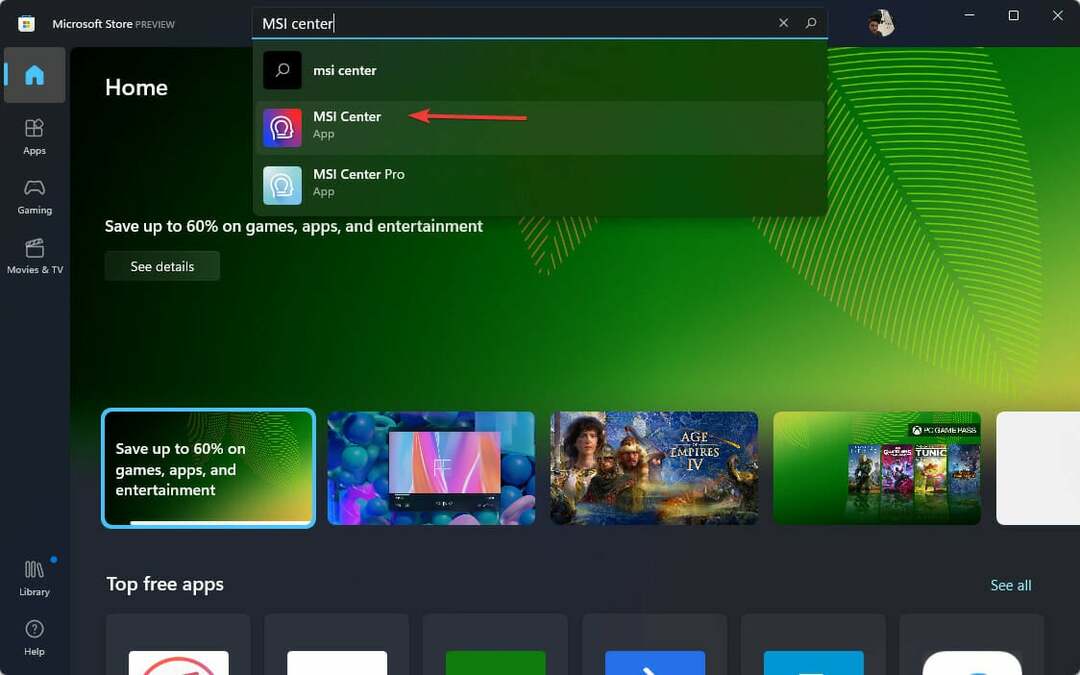
- Დააკლიკეთ მიიღეთ რომ გადმოწეროთ.
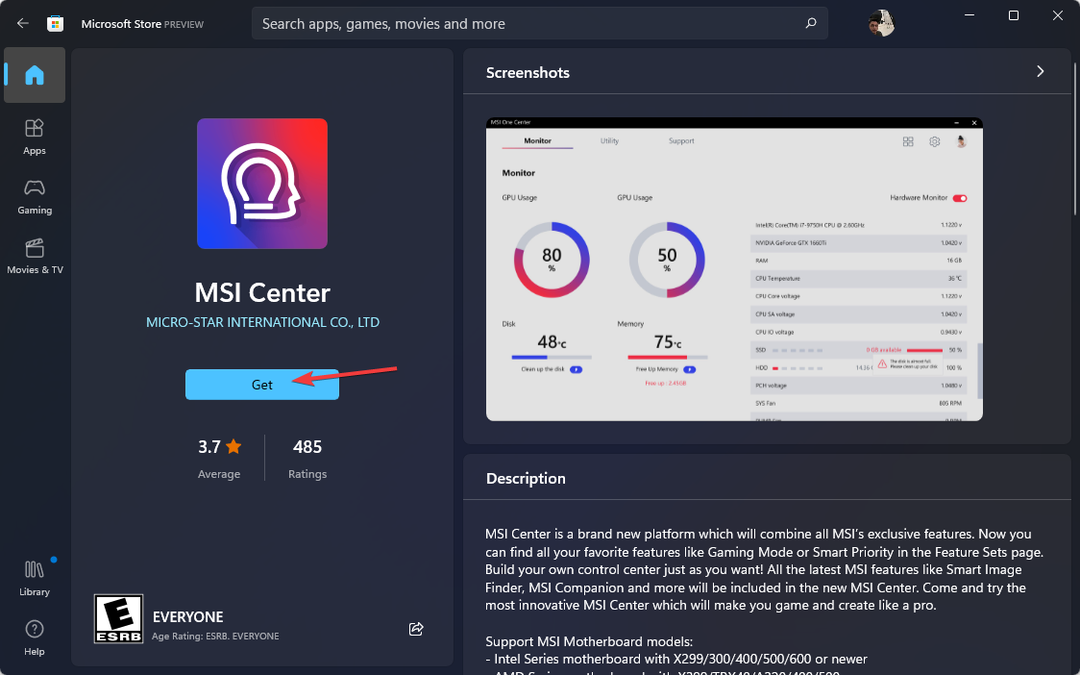
- ახლა გახსენით აპლიკაცია, გადადით მასზე მხარდაჭერა ჩანართი და აირჩიეთ Მოწინავე ვარიანტი.
- ბოლოს აირჩიეთ BIOS განახლება და დაველოდოთ პროცესის დასრულებას.
BIOS-ის განახლების რამდენიმე გზა არსებობს, მაგრამ თქვენ გაქვთ მხოლოდ ორი ვარიანტი, თუ არ გაქვთ USB ფლეშ დრაივი.
ერთი არის დედაპლატის მწარმოებლის BIOS-ის განახლების უტილიტის გამოყენება, მეორე კი ინტერნეტის გამოყენება, რასაც მომდევნო მეთოდში განვიხილავთ.
ᲨᲔᲜᲘᲨᲕᲜᲐ
გაითვალისწინეთ, რომ MSI Center ინსტრუმენტი მუშაობს მხოლოდ MSI დედაპლატებთან, ასე რომ, თუ თქვენ გაქვთ ერთი მეორისგან მწარმოებელი, დარწმუნდით, რომ შეამოწმეთ მათი ვებსაიტი, რომ ნახოთ აქვს თუ არა მათ BIOS განახლების პროგრამაც.
2. UEFI firmware პარამეტრების გამოყენებით
- დასაწყებად გამოიყენეთ Windows + მე გასაღებები ასამაღლებლად პარამეტრები მენიუ.
- მარცხენა მენიუში აირჩიეთ სისტემა, მაშინ აღდგენა.
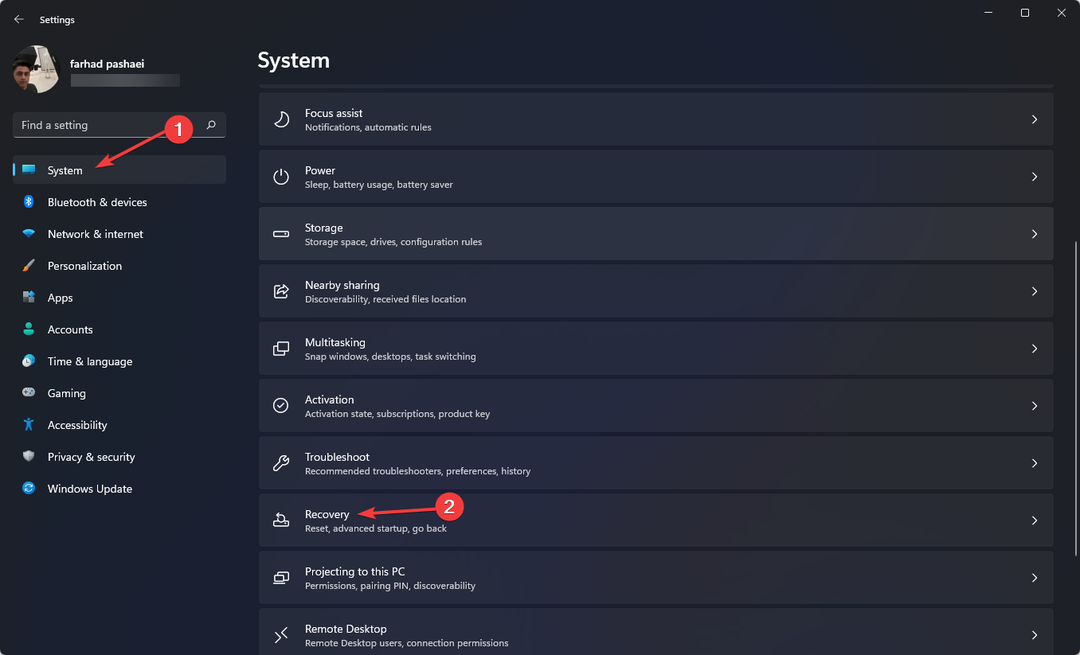
- ამის შემდეგ დააწკაპუნეთ გადატვირთეთ ახლა.
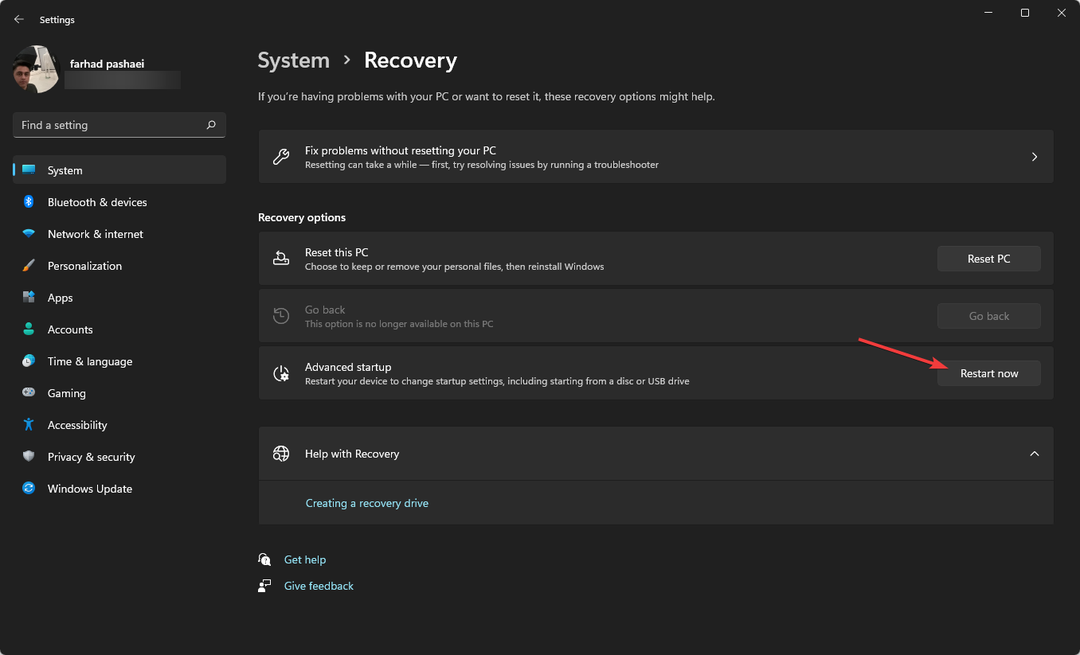
- აირჩიეთ პრობლემების მოგვარება ვარიანტი -ში გაფართოებული გაშვება მენიუ. ამის შემდეგ დააწკაპუნეთ Მოწინავე პარამეტრები მაშინ UEFI პროგრამული უზრუნველყოფის პარამეტრები.
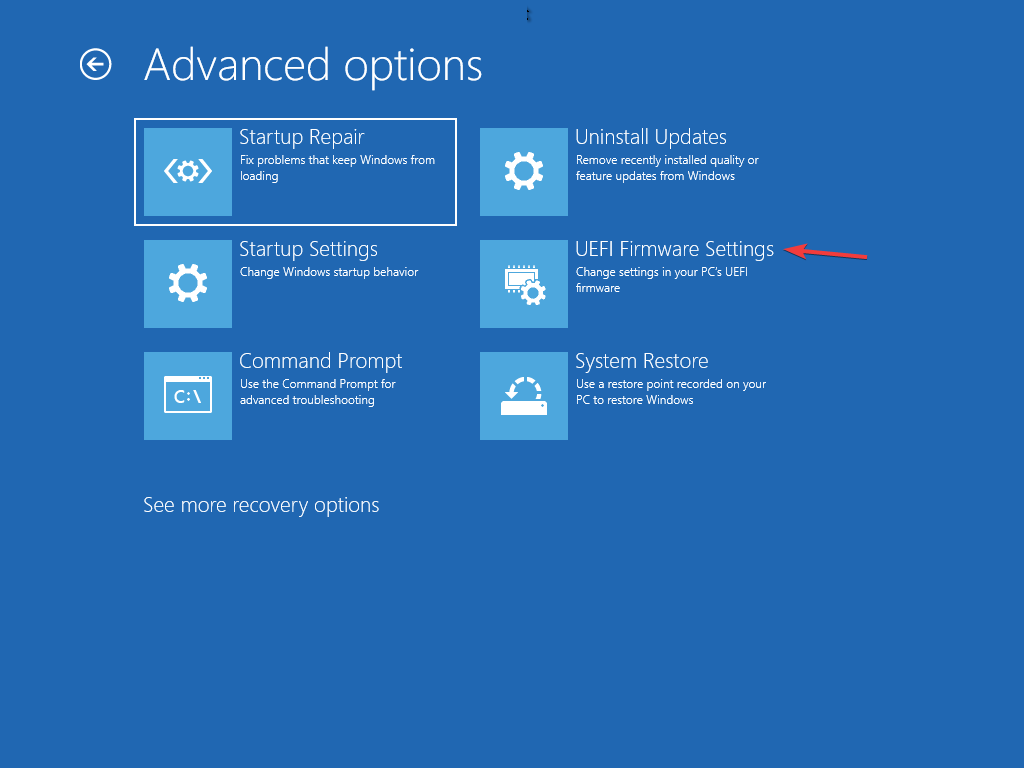
- შედი გაფართოებული რეჟიმი შემდეგ, გადადით ხელსაწყო მენიუ. ამის შემდეგ აირჩიეთ Asus EZ Flash Utility, შემდეგ დააჭირეთ შედი.
- აირჩიეთ ინტერნეტით.
- ახლა, დააჭირეთ მარცხენა / უფლება ისრის ღილაკი, რომ აირჩიოთ სასურველი ინტერნეტ კავშირი, შემდეგ დააჭირეთ შედი.
- მიჰყევით ეკრანზე ინსტრუქციებს და მიეცით საშუალება დასრულდეს განახლება.
UEFI BIOS დედაპლატების უმეტესობის განახლება შესაძლებელია ამ მეთოდის გამოყენებით.
- Microsoft Whiteboard არ სინქრონიზდება? აქ არის სწრაფი გამოსწორება
- ადგილობრივი უსაფრთხოების ორგანო ამუშავებს პროცესორის მაღალ გამოყენებას Windows 11-ზე
- ჩამოტვირთეთ და დააინსტალირეთ Atlas VPN Windows 11-ზე
- როგორ ჩამოტვირთოთ და დააინსტალიროთ ExpressVPN Windows 11-ზე
- Windows 11-ის მრავალი სამუშაო მაგიდა არ მუშაობს? აი რა უნდა გააკეთო
რა განსხვავებაა UEFI-სა და ტრადიციულ BIOS-ს შორის?
UEFI ნიშნავს Unified Extensible Firmware Interface. ის მუშაობს ზუსტად ისევე, როგორც BIOS და ორივე მუშაობს როგორც თარჯიმანი კომპიუტერის აპარატურასა და ოპერაციულ სისტემას შორის.
ორივე გამოიყენება კომპიუტერის გაშვებისას და ისინი ახდენენ ტექნიკის ნაწილებსა და ოპერაციულ სისტემას. UEFI-ს აქვს ერთი ფუნდამენტური და ძირითადი განსხვავება.
UEFI ინახავს თქვენს ყველა მონაცემს .efi ფაილში, firmware-ის ნაცვლად. მონაცემთა ფაილი ინახება მყარ დისკზე სპეციალურ დანაყოფში სახელად EFI System Partition (ESP) და შეიცავს ჩამტვირთველს.
რეკომენდებულია განაახლეთ თქვენი BIOS დროდადრო დედაპლატის უკეთ ფუნქციონირებაში დასახმარებლად და ახალი ტექნიკის ნაწილების იდენტიფიცირებაში, როგორიცაა RAM, CPU და ა.შ.
წაიკითხეთ ეს სტატია, თუ თქვენი კომპიუტერი ავტომატურად შედის BIOS რეჟიმში.
თქვენ შეგიძლიათ განაახლოთ თქვენი BIOS USB ფლეშ დრაივის გარეშე. დედაპლატების ზოგიერთი მწარმოებელი გთავაზობთ სამ ვარიანტს თქვენი BIOS-ის განახლებისთვის: BIOS/UEFI, DOS და Windows.
ასევე, შეგიძლიათ განაახლოთ თქვენი BIOS DOS-ის გამოყენებით ცერის დისკზე, მაგრამ ის შეიძლება იყოს დაინსტალირებული სხვა და ცალკე მყარ დისკზე.
BIOS შეიძლება განახლდეს თავად Windows-ის მიერ, მაგრამ ეს არ არის რეკომენდებული, რადგან ეს საშიშია და შეიძლება გაანადგუროს თქვენი სისტემა. ეს ასევე არ არის მხარდაჭერილი დედაპლატების ყველა მწარმოებლის მიერ.
 ჯერ კიდევ გაქვთ პრობლემები?გაასწორეთ ისინი ამ ხელსაწყოთი:
ჯერ კიდევ გაქვთ პრობლემები?გაასწორეთ ისინი ამ ხელსაწყოთი:
- ჩამოტვირთეთ ეს PC Repair Tool შესანიშნავად შეფასდა TrustPilot.com-ზე (ჩამოტვირთვა იწყება ამ გვერდზე).
- დააწკაპუნეთ სკანირების დაწყება იპოვონ Windows-ის პრობლემები, რამაც შეიძლება გამოიწვიოს კომპიუტერის პრობლემები.
- დააწკაპუნეთ შეკეთება ყველა დაპატენტებულ ტექნოლოგიებთან დაკავშირებული პრობლემების გადასაჭრელად (ექსკლუზიური ფასდაკლება ჩვენი მკითხველებისთვის).
Restoro ჩამოტვირთულია 0 მკითხველი ამ თვეში.